Ідентифікатор мережі Nintendo — це ідентифікатор із 6–16 символів, який дає вам доступ до таких служб Nintendo Network, як Miiverse та Nintendo eShop, у системах сімейства Wii U та Nintendo 3DS. Гравці на Wii U можуть додавати один одного як друзів у список друзів, використовуючи свої ідентифікатори мережі Nintendo. Ви користувач Nintendo і цікавитесь, як змінити назву Nintendo Network ID? Якщо вам потрібна додаткова інформація про Nintendo, ми пропонуємо вам корисний посібник, який відповість на всі ваші запитання про те, як налаштувати ідентифікатор мережі Nintendo та чи збігається ідентифікатор мережі Nintendo з псевдонімом.
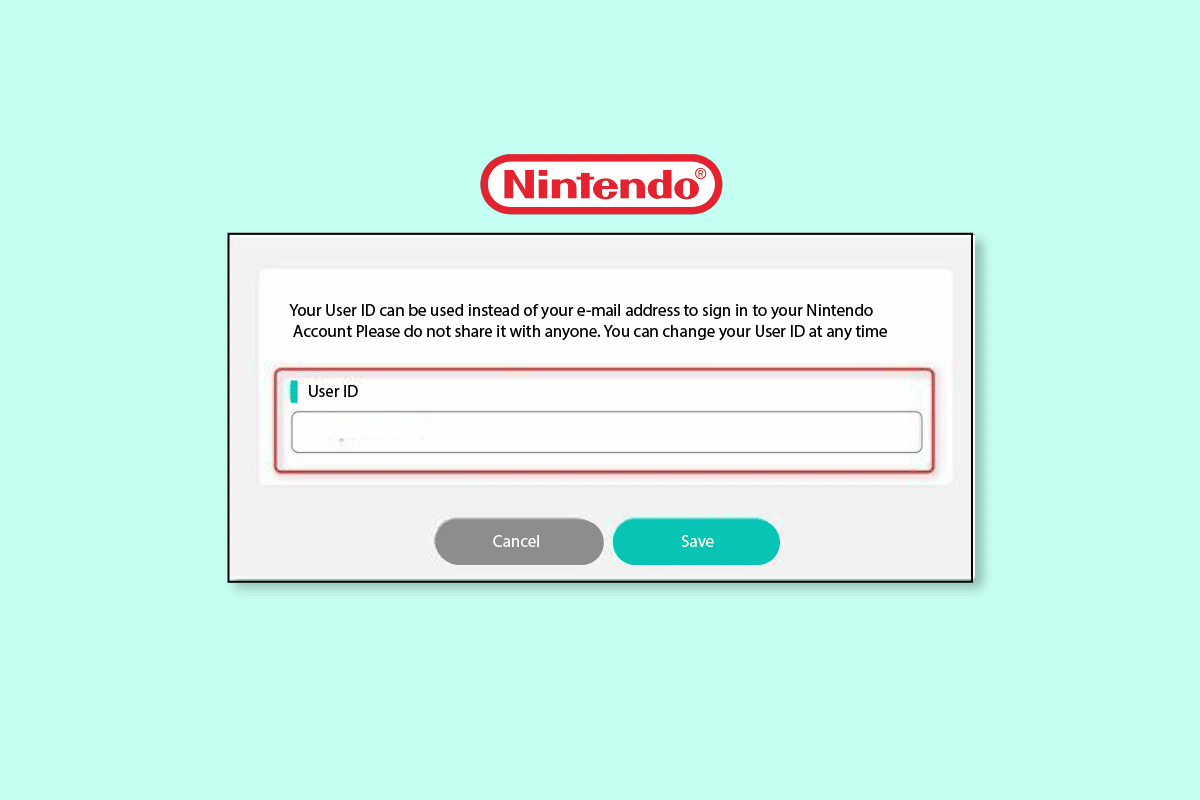
Як змінити назву ідентифікатора мережі Nintendo
Далі в цій статті ви дізнаєтесь, як змінити ім’я Nintendo Network ID. Продовжуйте читати, щоб дізнатися про це докладніше.
Як налаштувати ідентифікатор мережі Nintendo?
Створити ідентифікатор Nintendo Network просто, але діти віком до 13 років повинні мати його дозвіл батьків або законних опікунів. Ось інструкція щодо налаштування ідентифікатора мережі Nintendo за кілька простих кроків:
1. Переконайтеся, що вашу Nintendo 3DS підключено до Wi-Fi.
2. Потім перейдіть до параметрів системи.
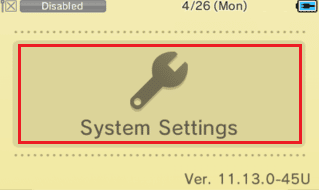
3. Виберіть Налаштування ідентифікатора мережі Nintendo.
Примітка. Можливо, вам доведеться оновити систему, якщо ви не бачите цю опцію.
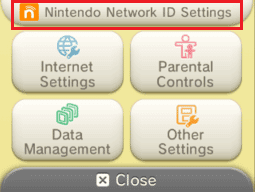
4. Виберіть Створити новий ідентифікатор.
5. Створіть Mii, якщо ви ще цього не зробили, і натисніть «Далі».
Примітка. Mii — це персонаж, яким ви можете представляти себе в іграх і каналах, сумісних із Mii. Його розроблено з використанням набору функцій.
6. Прочитайте Угоду про надання мережевих послуг і виберіть Я приймаю варіант знизу.
7. Введіть дату народження, стать, країну проживання, регіон і часовий пояс у полях нижче.
Примітка: цей параметр не можна змінити після створення облікового запису.
8. Введіть свій NNID.
Примітка: NNID служить для вас відмінною назвою в мережі Nintendo. Уникайте включення будь-якої особистої інформації або невідповідного матеріалу в ідентифікатор, оскільки це буде відкрито для інших. Ідентифікатор не можна змінити після його встановлення.
9. Вкажіть пароль для свого NNID.
10. Введіть і підтвердьте свою електронну адресу.
11. Ще раз перевірте інформацію, щоб переконатися, що вона точна, а потім виберіть опцію «Посилання».
Один активний ідентифікатор мережі Nintendo можна підключити лише до пристрою Nintendo 3DS одночасно. Перед створенням або підключенням NNID попередні облікові записи потрібно видалити. Відвідайте Підтримка Nintendo для отримання додаткових відомостей або інструкцій.
Як дізнатися, який комутатор є основним?
Основний комутатор має повний доступ до онлайн- і офлайн-запусків ігор. Ось як це відбувається:
-
Основний перемикач: ви маєте необмежений доступ до запуску та гри в будь-яку гру, незалежно від того, чи є вона онлайн чи вимкненою.
-
Додатковий перемикач: ви можете запускати ігри зі свого облікового запису, лише коли ви підключені до Інтернету.
І щоб визначити, який комутатор є основним, виконайте ці кроки, щоб підтвердити свої сумніви.
1. Увімкніть комутатор Nintendo, який зареєстровано як ваш основний комутатор.
2. Перейшовши на домашню сторінку, натисніть піктограму Nintendo eShop.
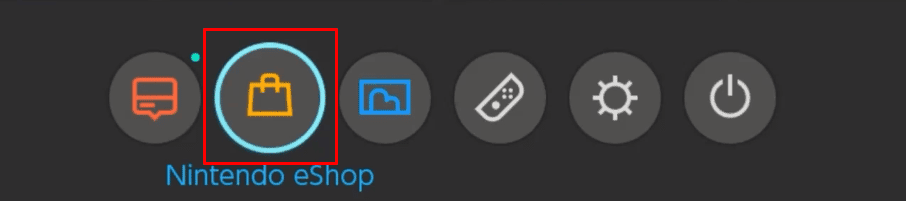
3. Потім виберіть підключений обліковий запис.
4. Виберіть піктограму користувача у верхньому правому куті, як показано нижче.
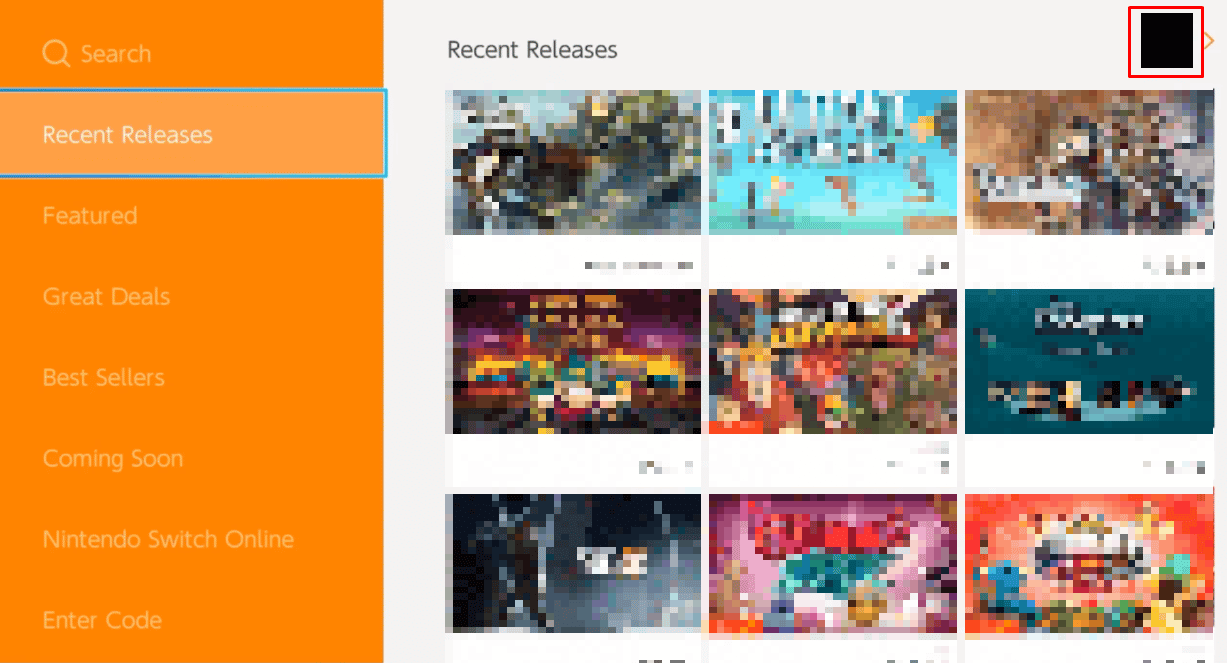
5. Тут ви можете побачити основну консоль, згадану для конкретної консолі.
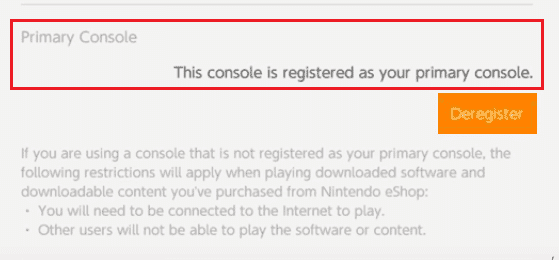
Де реєстраційний код для Nintendo Switch?
Відкрийте програму батьківського контролю Nintendo Switch на своєму смарт-пристрої на iOS або Android. Торкніться значка плюса у верхньому правому куті. Просто виберіть Додати консоль Nintendo Switch. Щоб отримати реєстраційний код для програми «Батьківський контроль» для Nintendo Switch, натисніть «Далі». Введіть реєстраційний код, щоб підключити консоль Nintendo Switch.
Чи можете ви змінити електронну адресу свого ідентифікатора мережі Nintendo?
Як змінити пароль ідентифікатора мережі Nintendo?
Ось посібник для Nintendo про те, як змінити пароль Nintendo Network ID:
Варіант I: на Nintendo 3DS
1. На своєму пристрої Nintendo 3DS перейдіть до головного меню та виберіть «Параметри системи».
2. Перейдіть до параметрів ідентифікатора мережі Nintendo.
3. Виберіть Я забув, коли вас попросять ввести пароль.
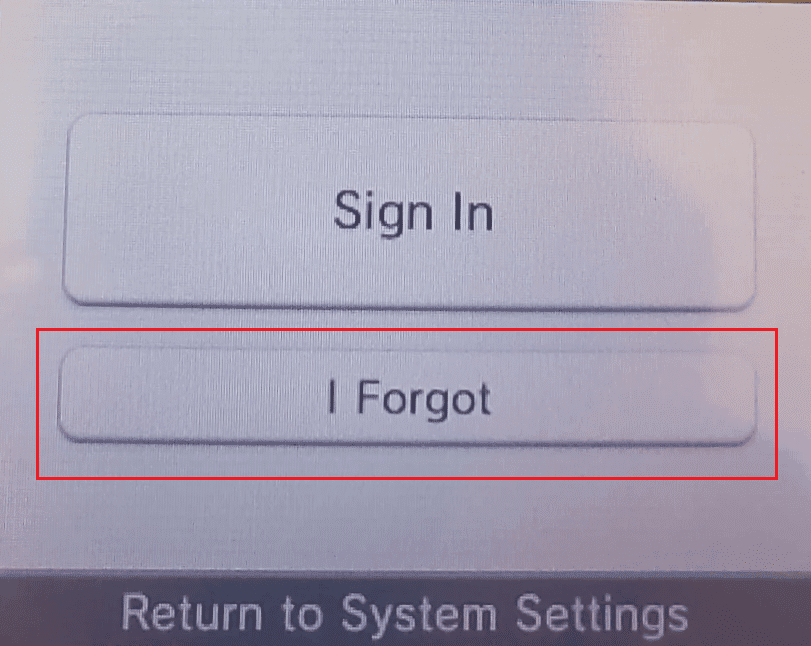
4. Виберіть «Так», і на пов’язану електронну адресу вашого Nintendo Network ID надійде електронний лист із тимчасовим паролем.
5. Після цього перейдіть до налаштувань Nintendo Network ID на вашій Nintendo 3DS отримання електронного листа.
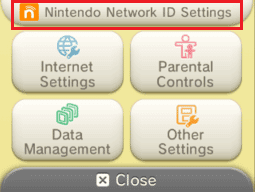
6. Щоб ввести пароль, натисніть Увійти.
7. Щоб увійти, введіть тимчасовий пароль і виберіть Підтвердити.
8. Після входу змініть пароль, пов’язаний із вашим NNID.
Варіант II: на Wii
1. На екрані вибору користувача виберіть свій Mii.
2. Виберіть Я забув, коли буде запропоновано ввести пароль.
3. Виберіть Надіслати. На пов’язану електронну адресу вашого Nintendo Network ID надійде електронний лист із тимчасовим паролем.
4. Щоб повернутися до екрана введення пароля, натисніть OK.
5. Поверніться до консолі Wii U після отримання електронного листа та введіть отриманий тимчасовий пароль. Щоб увійти, натисніть OK.
6. Увійдіть у налаштування користувача, щоб оновити пароль, пов’язаний із вашим NNID.
Примітка. Термін дії тимчасово створених паролів закінчується через 24 години.
Як змінити ідентифікатор мережі Nintendo?
Після створення облікового запису ідентифікатор мережі Nintendo змінити неможливо. Цю інформацію можна змінити, лише створивши новий ідентифікатор Nintendo Network.
Примітка. Щоб створити новий ідентифікатор Nintendo Network у вашій системі, вам не потрібно видаляти той, який у вас зараз є.
1. На вашому Nintendo 3DS у будь-який час виберіть «Параметри системи» в головному меню після завершення початкового налаштування системи.
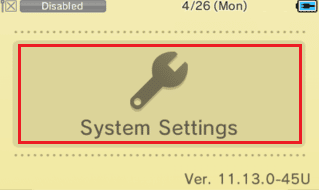
2. Виберіть Налаштування ідентифікатора мережі Nintendo > OK.
3. Потім виберіть Створити новий ідентифікатор > Далі.
4. Перегляньте Угоду про надання мережевих послуг.
5. Виберіть потрібну мову.
6. Заповніть наступні дані у відповідних полях:
- Дата народження
- Стать
- Країна проживання
- Стать
7. Виберіть поле Nintendo Network ID > OK.
8. Після надання ідентифікатора мережі Nintendo виберіть Підтвердити.
9. Введіть пароль для свого облікового запису Nintendo Network і виберіть опцію «Підтвердити».
10. Для підтвердження ще раз введіть пароль.
11. Надішліть свою електронну адресу та виберіть Підтвердити.
12. Щоб підтвердити, введіть адресу електронної пошти ще раз і виберіть Підтвердити.
13. Виберіть Готово, коли всі поля будуть заповнені.
14. Потім для підтвердження виберіть опцію «Посилання».
Примітка. Ви отримаєте електронний лист із підтвердженням на вказану вами електронну адресу.
15. Щоб завершити процедуру підтвердження електронної пошти, дотримуйтесь інструкцій, наданих у електронному листі.
Ось як змінити назву Nintendo Network ID.
Чи збігається ідентифікатор мережі Nintendo з обліковим записом Nintendo?
Ні, ідентифікатор мережі Nintendo та обліковий запис Nintendo – це не одне й те саме.
- Обліковий запис Nintendo використовується для придбання програмного забезпечення поза пристроєм, програми лояльності My Nintendo та програм для смартфонів і планшетів (наприклад, Super Mario Run).
- У той час як NNID використовуються для онлайн-функцій (наприклад, багатокористувацька гра або онлайн-взаємодія) і для купівлі завантажуваного вмісту через Nintendo eShop на Wii U та Nintendo 3DS.
Чи збігається ідентифікатор мережі Nintendo з псевдонімом?
Ні. Якщо у вас було враження, що ваш ідентифікатор Nintendo Network збігається з псевдонімом, ви помилялися. Ви хочете, щоб інші гравці в іграх виглядали як псевдонім. Ідентифікатори мережі Nintendo зберігаються протягом усього життя (якщо ви не створите новий обліковий запис). Однак ви можете змінювати свій псевдонім так часто, як забажаєте.
Чи є ваш ідентифікатор мережі Nintendo вашим ім’ям користувача?
Ні, ваше ім’я користувача та ідентифікатор мережі Nintendo – це різні речі. NNID використовується для здійснення покупок на Wii U та 3DS. Тоді як мета вашого імені користувача облікового запису Nintendo — виділити вас серед інших користувачів Switch.
Як від’єднати ідентифікатор мережі Nintendo від облікового запису Nintendo?
Ось посібник для Nintendo щодо того, як від’єднати ідентифікатор мережі Nintendo від облікового запису Nintendo:
Примітка. Перш ніж від’єднати, потрібно пов’язати іншу службу (окремий NNID, Google або Apple ID) або встановити пароль облікового запису Nintendo, якщо ви створили свій обліковий запис Nintendo за допомогою свого NNID.
1. Увійдіть у свій обліковий запис Nintendo через Сторінка облікового запису Nintendo.
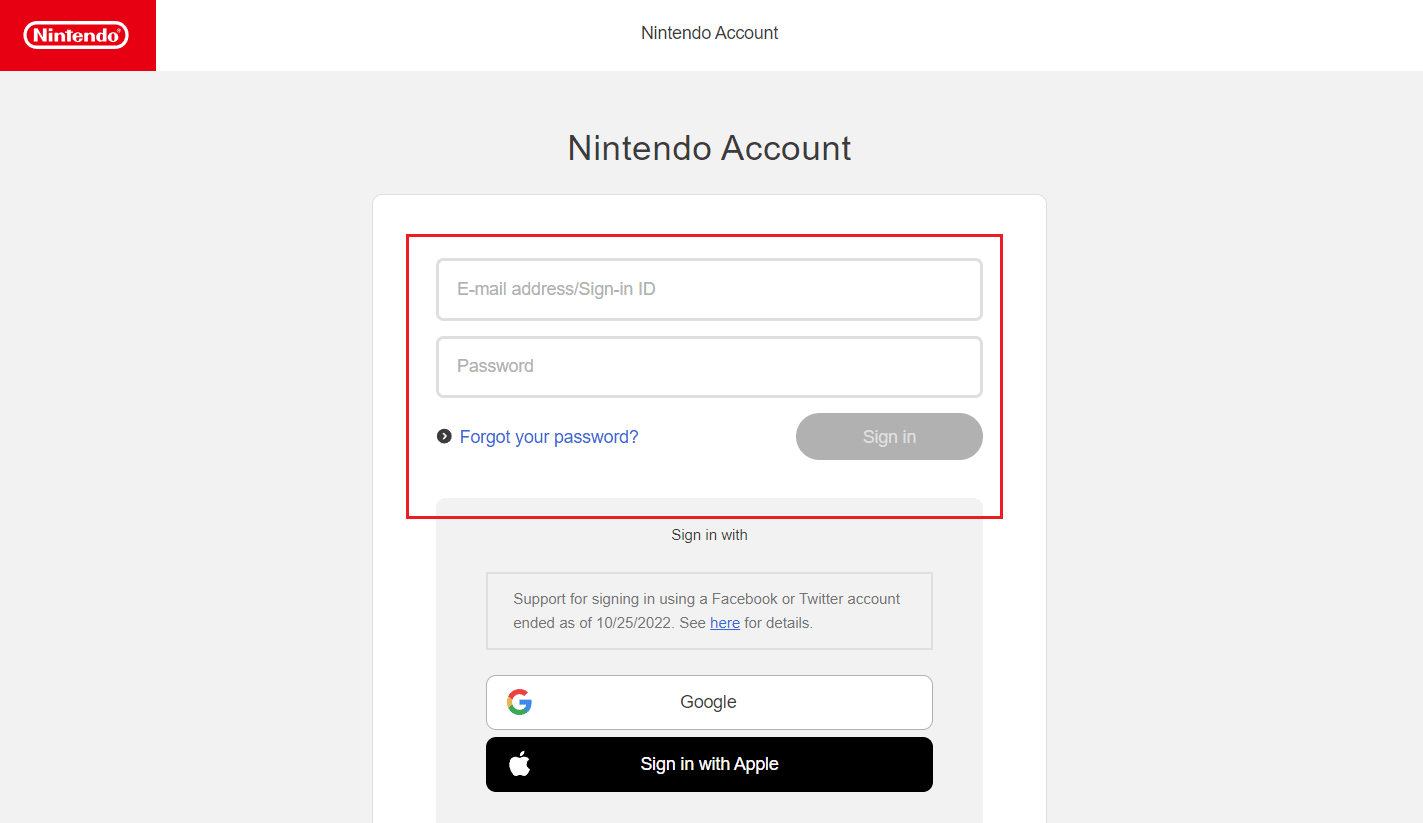
2. Клацніть Інформація про користувача.
3. Прокрутіть вниз до розділу «Пов’язані облікові записи» та натисніть «Редагувати».
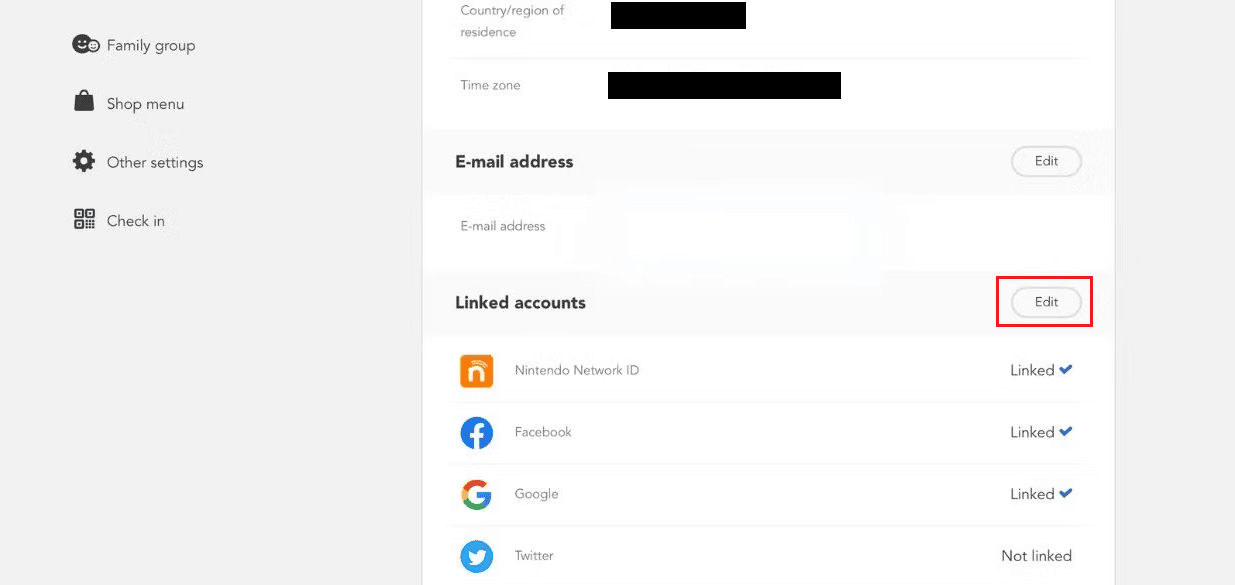
4. Установивши прапорець біля ідентифікатора мережі Nintendo, ви можете від’єднати NNID від свого облікового запису Nintendo.
Примітка. Ваш Mii не буде видно після видалення посилання.
Чи можете ви використовувати той самий обліковий запис Nintendo на двох комутаторах у Animal Crossing?
Так, ви можете використовувати свій обліковий запис Nintendo, щоб грати ігор на будь-якій підключеній до неї консолі Nintendo Switch. Основною консоллю може бути лише одна з консолей. Будь-які інші користувачі головної консолі можуть грати в ігри, які ви завантажили за допомогою облікового запису Nintendo.
***
Сподіваємося, ви дізналися, як змінити ім’я Nintendo Network ID і чи збігається ідентифікатор Nintendo Network з псевдонімом. Не соромтеся звертатися до нас із своїми запитами та пропозиціями через розділ коментарів нижче. Також повідомте нам, про що ви хочете дізнатися далі.
